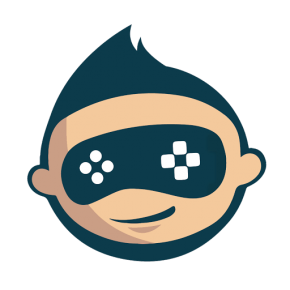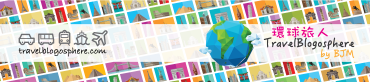科技新知
Steam Deck 也可以作為文字創作
之前筆者就介紹了,如何使用Steam Deck作為程式開發機使用。這可能對於一般讀者來講不太常用,更常用的是做一些文書處理。筆者最近也拿著Steam Deck,也一步步地補充文書處理所缺少的軟件,正式踏入Steam Deck日常之路。
如果你沒有對系統做過任何更改,在桌面模式中,只要打開「Discover」,輸入後逐的軟件的唯一package name,就可以找到相關軟件。
但如果你像筆者之前一樣,加了homebrew等第三方系統,可能所有軟件都需要在terminal中,經過指令sudo flatpak install PACKAGE_NAME。
Chrome
唯一碼: com.google.Chrome
系統預設瀏覽器只有Firefox,不習慣的話可以另外下載Chrome。有了Chrome,至少所有的雲端文書軟件都可以用,想用Google Doc也沒有問題。
中文輸入法:Fcitx5 + Rime
唯一碼:org.fcitx.Fcitx5
唯一碼:org.fcitx.Fcitx5.Addon.Rime
Steam Deck原本有自帶的輸入法,但只適用於螢幕虛擬鍵盤使用(即使用Steam key + X,打開虛擬鍵盤),而實體鍵盤就無法轉輸入法了。這時就需要Linux上的Fcitx5和Rime了。安裝很簡單,之後還要設定一下。
首次安裝後,在啟動器(桌面左下角)搜㝷及啟動 fcitx5,然後在右下角就會見到有個新的鍵盤圖示出現。
按鍵盤圖示,滑鼠右鍵,點選configure,把Rime 加入Fcitx裏面,然後Apply → Close
然後按鍵盤圖示,滑鼠左鍵,應該就會切會成中文輸入法了。這時原本的鍵盤圖示會變成中文輸入法的圖示(或者你經Ctrl-Space也可以)
最後對著中文輸入法圖示,再滑鼠右鍵,可以選擇不同的中文輸入法,例如拼音、注意、倉頡等。
有了輸入法,有了瀏覽器,世界已經都是你的了。
下載器 JDownloader
唯一碼:org.jdownloader.JDownloader
它可以用來下載大部份隱藏文件,例如YouTube video / audio 。但需要注要,首次下載JDownloader 後,還要經過軟件內部更新,否則不能使用。(就像很多手遊,下了主程式後還要下更新檔)
其他
如果你不是長期有網絡,還需要真離線版文書處理器,還可以看看LibreOffice,WPS Office。但這些都不能保證跟windows office 百分百轉換,可能還是使用雲版的Microsoft office 365還要實際。